Nekatera programska oprema drugih proizvajalcev med namestitvijo doda določene datoteke v operacijski sistem, ki vključujejo knjižnice dinamičnih povezav v obliki DLL. Takšni predmeti pogosto olajšajo programom izvajanje določenih dejanj in ne povzročajo težav pri interakciji med njimi. V nekaterih primerih pa se lahko pojavijo konflikti, ki se takoj pojavijo na namizju. Nekatere težave so povezane z safeips.dll in preprečujejo zagon programske opreme. Kot del tega gradiva želimo prikazati metode za odstranjevanje te knjižnice.
Odstranite knjižnico safeips.dll
Če uporabljate kateri koli iskalnik in vnesete ime zadevne komponente DLL, boste takoj ugotovili, da je povezana s programom, imenovanim SafeIPki vam omogoča anonimno uporabo interneta. Iz tega lahko sklepamo, da se težave v zvezi s konflikti z safeips.dll nikoli ne pojavijo za tiste uporabnike, ki omenjenega programa niso namestili. Spodnje metode se bodo osredotočile na popolno odstranitev te programske opreme, vključno s knjižnico dinamičnih povezav. Če ste to že storili, pojdite na korak, ki se imenuje "Odstranjevanje preostalih datotek".
1. način: Orodja tretjih oseb za odstranitev programov
Zdaj lahko na internetu vsak uporabnik najde pomožno programsko opremo, ki poenostavlja številne operacije. Sem spadajo orodja, katerih funkcionalnost je osredotočena na popolno odstranitev različne programske opreme.
1. možnost: CCleaner
Zdaj bomo na primeru CCleaner analizirali primer, kako takšna rešitev deluje.
- Namestite in zaženite brezplačno različico. V oknu, ki se odpre, se premaknite na zavihek "Orodja".
- Tu izberite razdelek "Odstrani programe" in počakajte, da se naložijo rezultati.
- Pomaknite se navzdol po seznamu in poiščite SafeIP. Izberite vrstico in kliknite gumb "Odstrani".
- V pojavnem oknu potrdite svoje namere.
- Počakajte, da se čiščenje konča. Potem boste obveščeni, da je bil ta postopek uspešen.
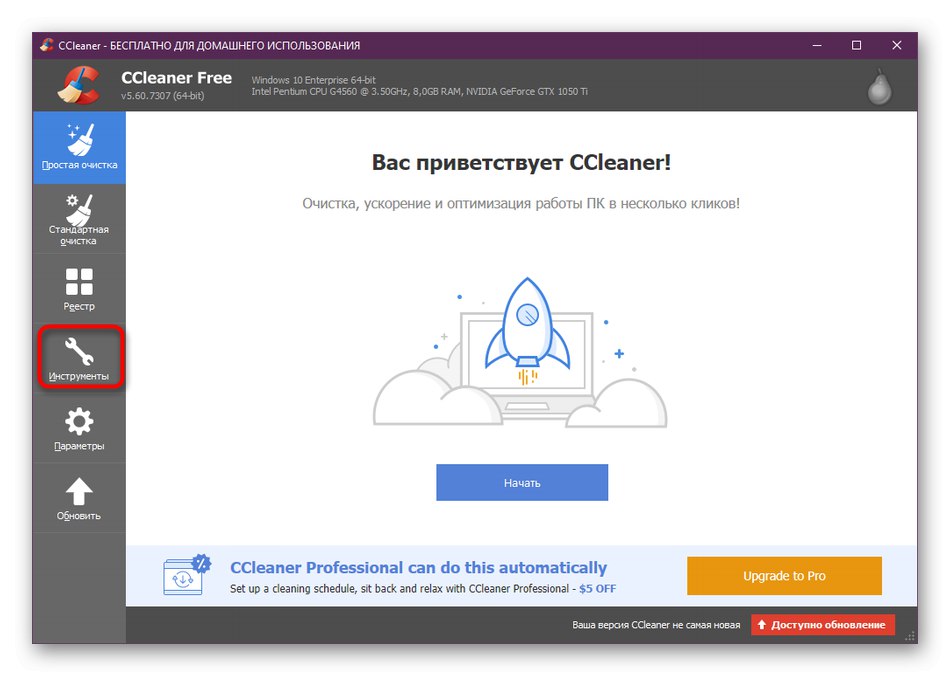
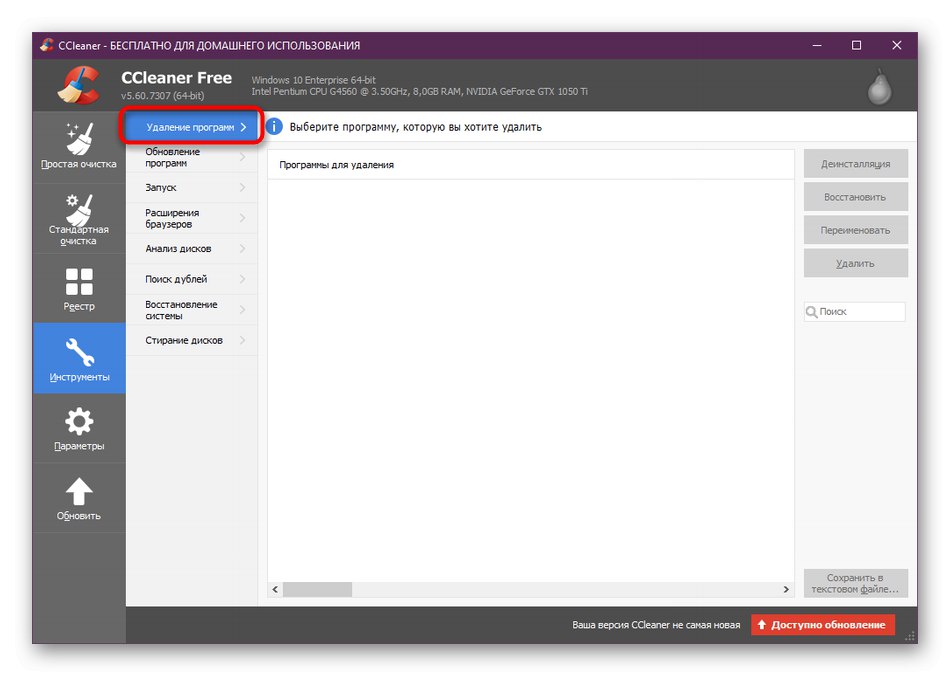
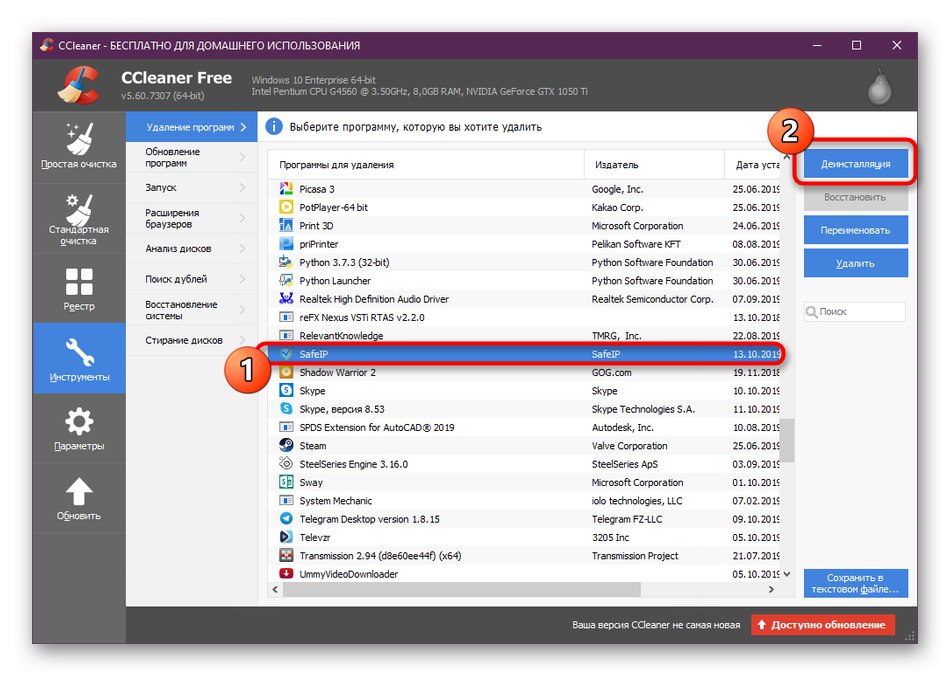
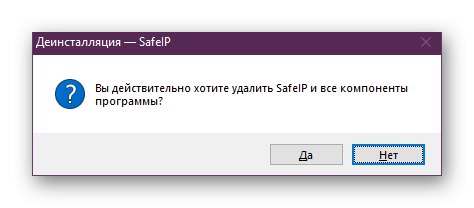
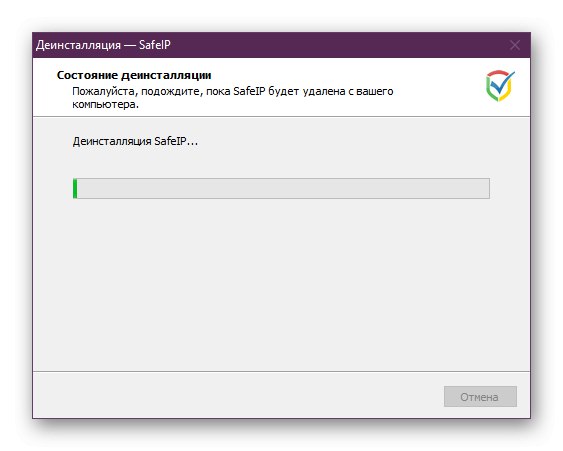
Pomanjkljivost CCleanerja je, da nastavitve registra in druge komponente, povezane z odstranjeno programsko opremo, niso vedno očiščene, zato se boste morali sklicevati na razdelek "Odstranjevanje preostalih datotek"za dokončanje odstranitve.
2. možnost: IObit Uninstaller
Če vam zgornja rešitev ne ustreza, priporočamo, da se seznanite s priročnejšo programsko opremo, imenovano IObit Uninstaller. Med glavnim postopkom odstranitve se očisti tudi register, s čimer se izognete ročnemu izvajanju določenih dejanj.
- Po prenosu in zagonu programa IObit Uninstaller pojdite na razdelek "Programi".
- Izberite potrditveno polje programa, ki je danes v pregledu. Hkrati lahko poudarite druge točke, če se jih želite tudi znebiti.
- Nato kliknite na gumb "Odstrani", ki je postalo aktivno takoj po nastavitvi oznak ob aplikacijah za odstranitev.
- Pozvani boste, da ustvarite obnovitveno točko, ki v tem primeru nima nobenega smisla, in uporabite tudi drugo možnost "Samodejno izbriši vse preostale datoteke"... Vredno je preveriti, da se znebite vseh vnosov v registru in predmetov, povezanih s SafeIP. Po tem znova kliknite ustrezen zeleni gumb.
- Počakajte, da se brisanje konča.
- Vzporedno s tem se odpre okno SafeIP, kjer bo izvedena odstranitev. Ne zapirajte - sam bo izginil.
- Na koncu se prikaže statistika, ki prikazuje, koliko zapisov, opravil in datotek je bilo izbrisanih.
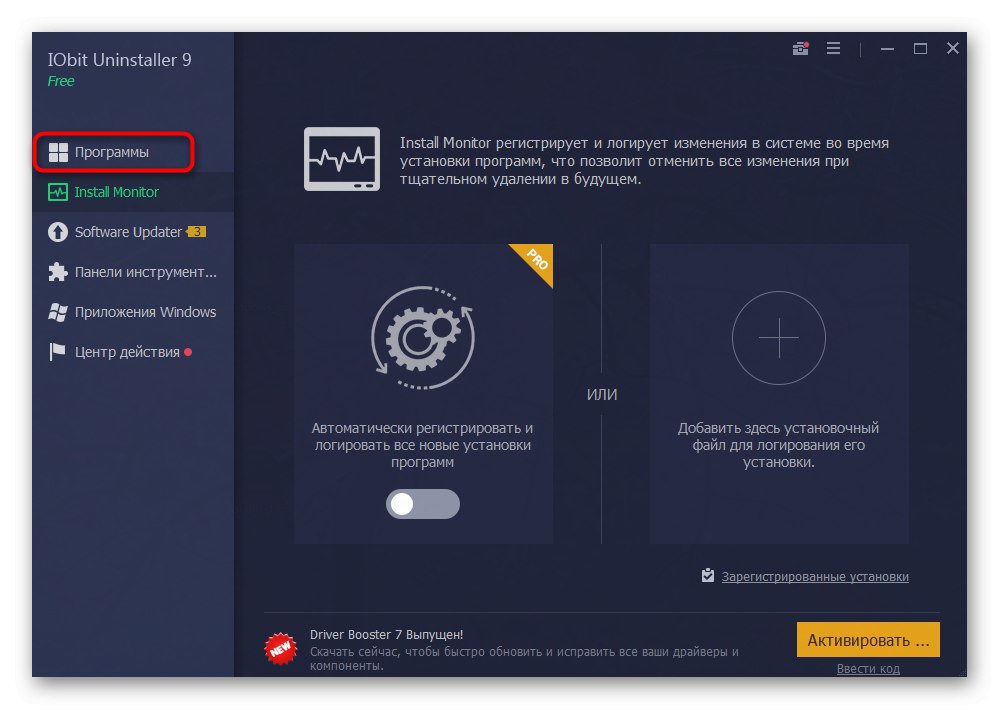
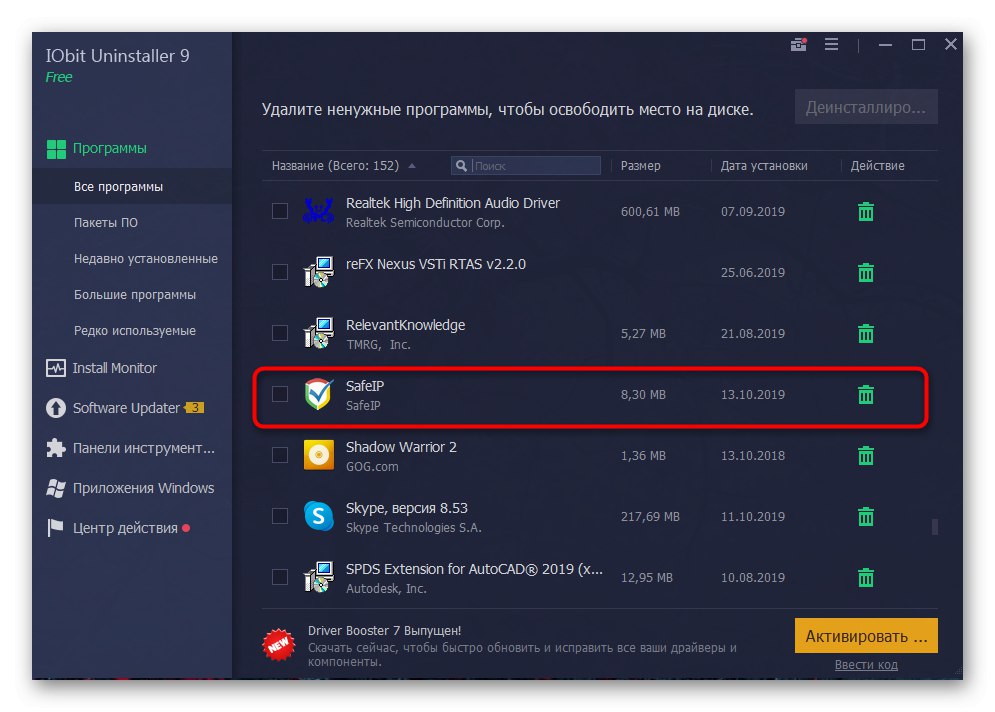
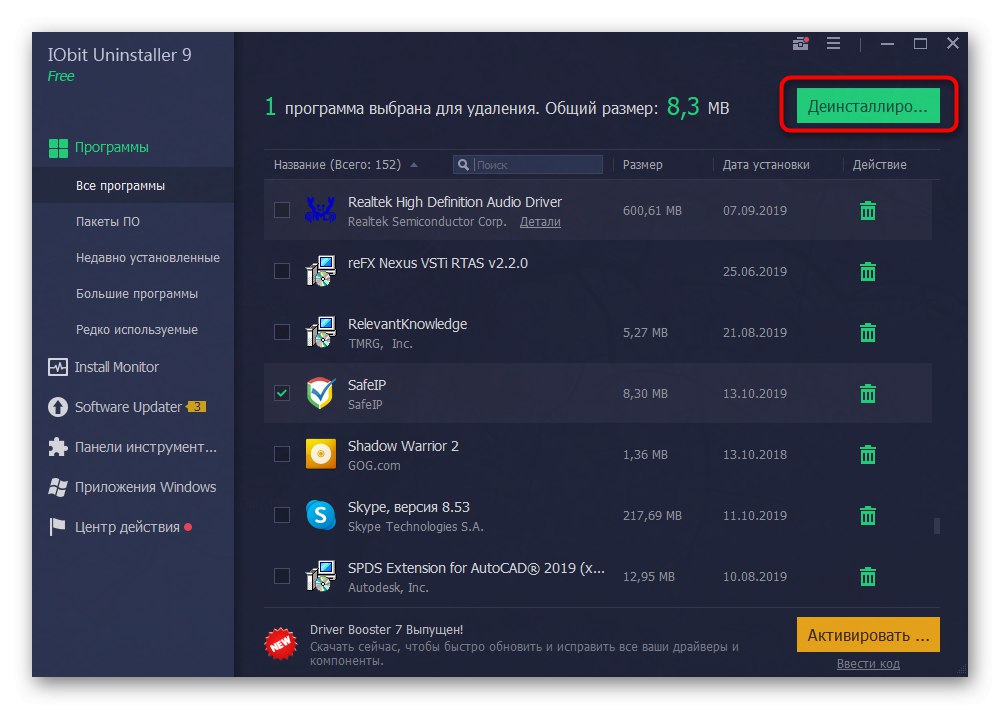
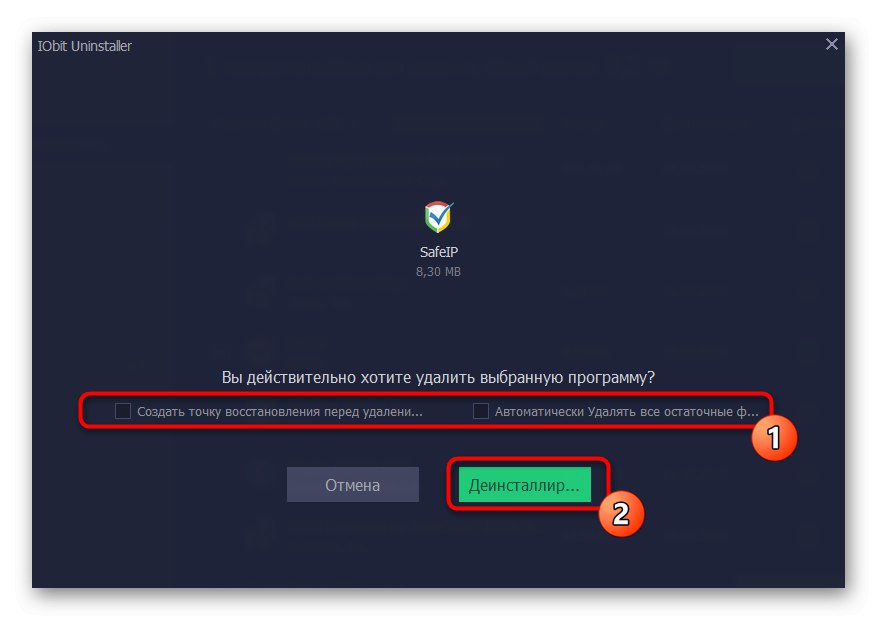
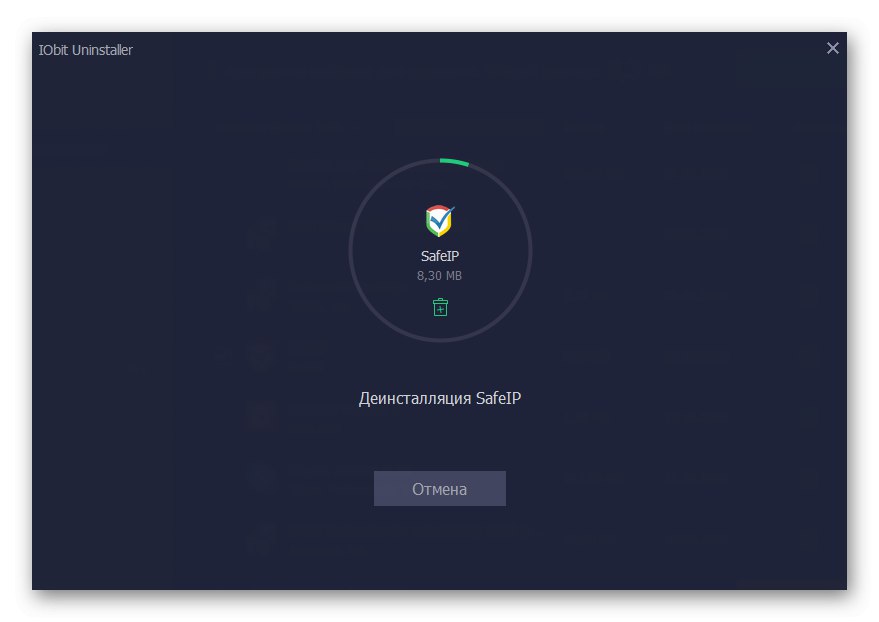
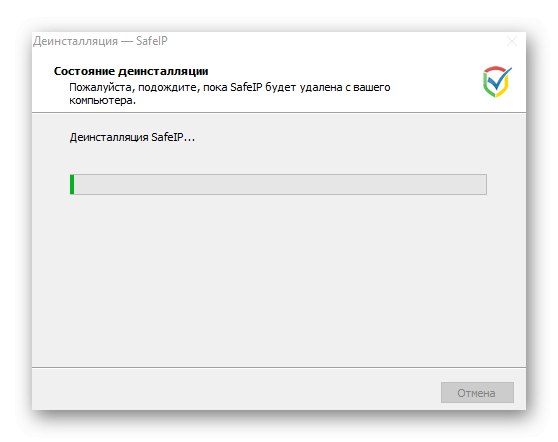
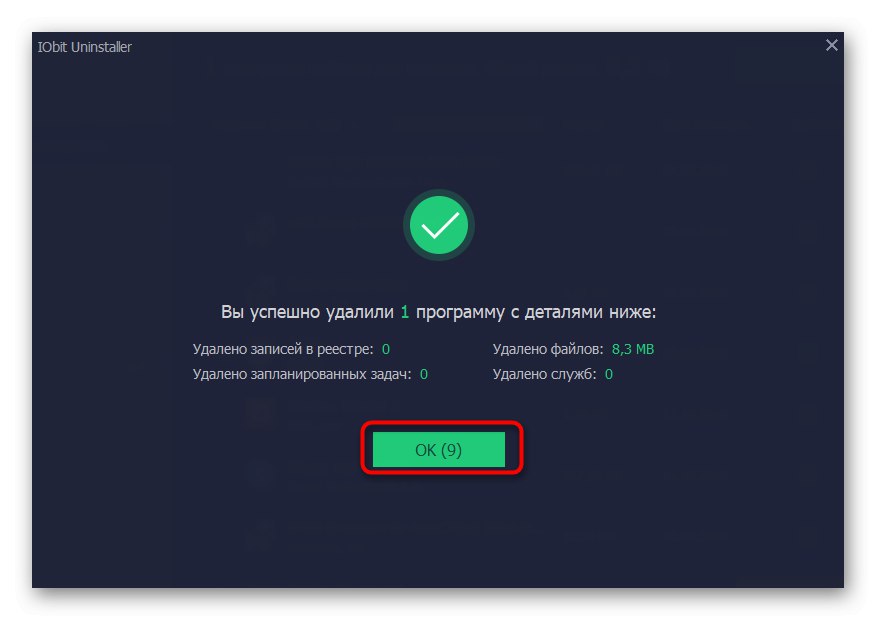
IObit Uninstaller pogosto odstrani popolnoma vse ostanke datotek, povezanih s programsko opremo, vendar je bolje, da jih preverite ročno in natančno preučite ustrezen odsek današnjega gradiva.Poleg tega ugotavljamo, da je še vedno ogromno podobnih aplikacij za odstranjevanje programske opreme. Če vam nobena od zgornjih možnosti ni ustrezala, si oglejte druge priljubljene predstavnike, tako da kliknete spodnjo povezavo.
Več podrobnosti: Programi za odstranjevanje programov
2. način: Standardno orodje operacijskega sistema
Vsi uporabniki ne želijo prenesti nekaterih dodatnih orodij, da bi se znebili samo enega tretjega programa. V takih primerih pomaga vgrajeno orodje Windows, katerega interakcija poteka na naslednji način:
- Odpri "Začni" in pojdi na "Opcije"... Če imate Windows 7, izberite odsek "Nadzorna plošča".
- Tukaj odprta "Aplikacije" ali "Programi in lastnosti".
- Na seznamu poiščite "SafeIP" in kliknite na vrstico z levim gumbom miške.
- Izberite možnost "Izbriši".
- Potrdite postopek odstranitve.
- Počakajte do konca brisanja, nato pa se okno samodejno zapre.
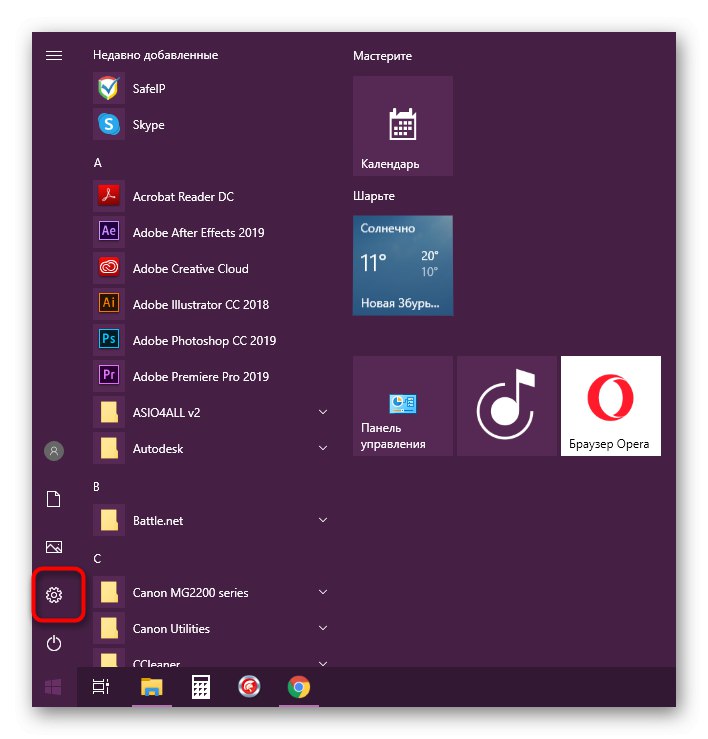
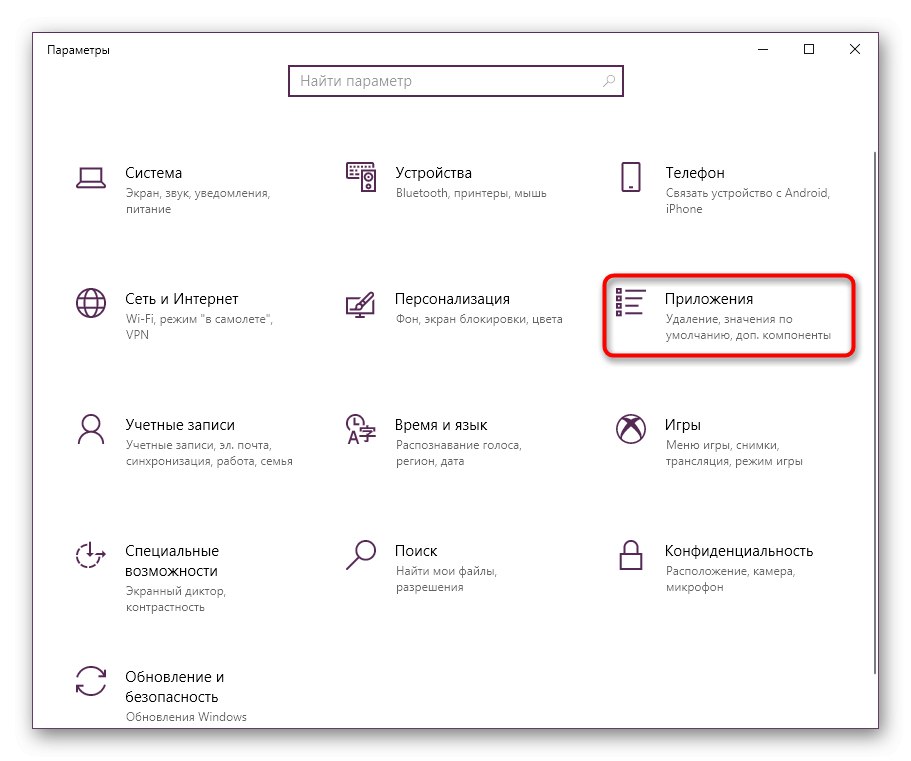
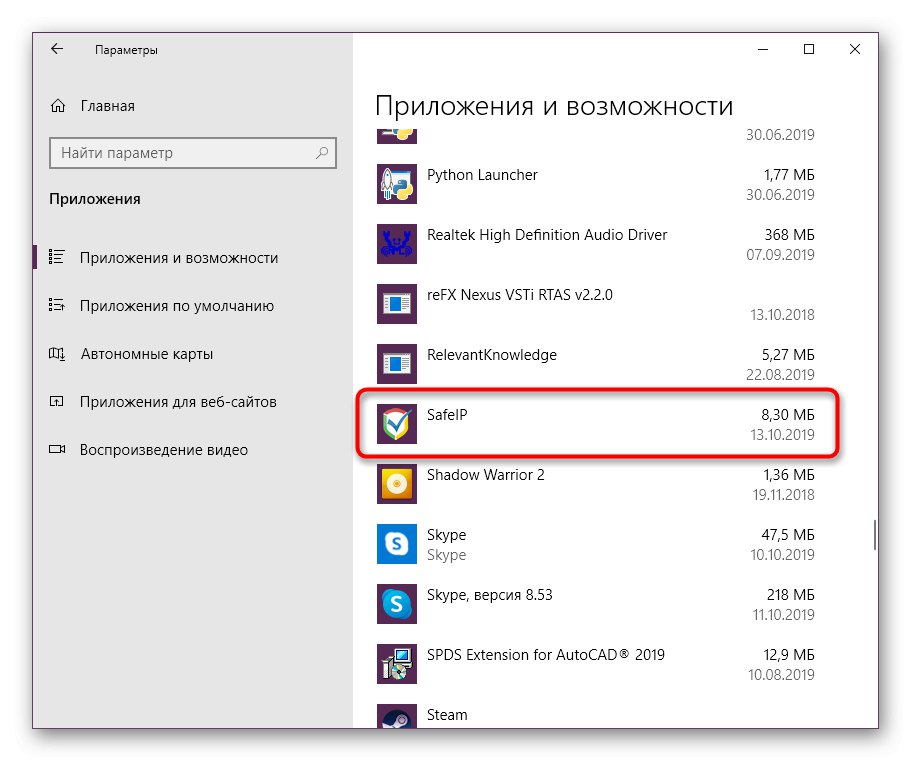
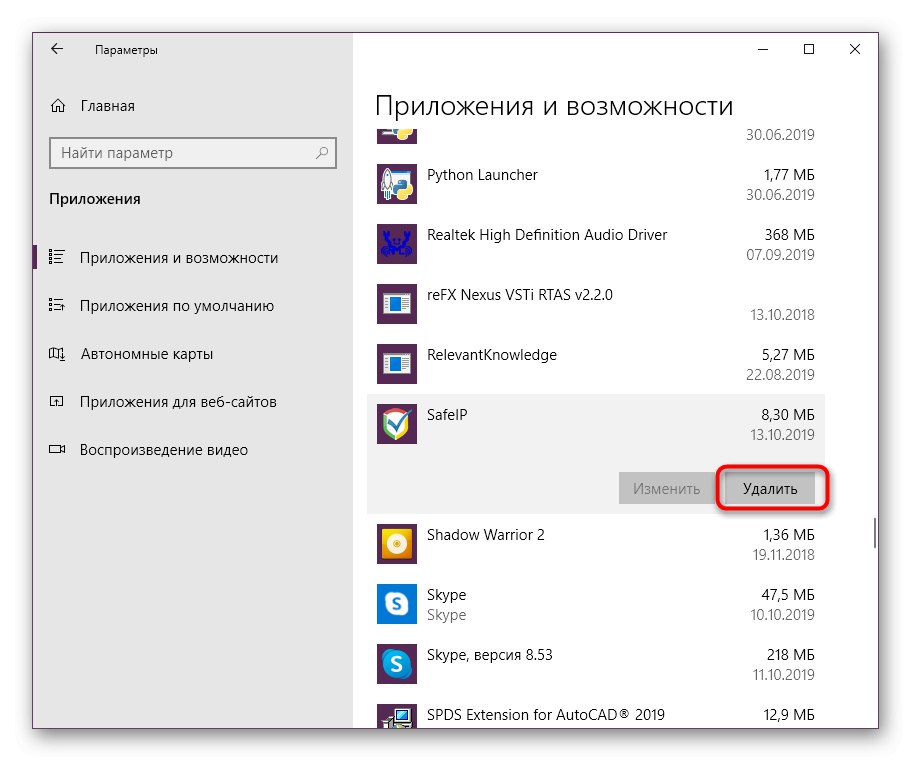
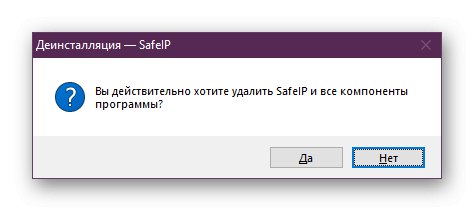
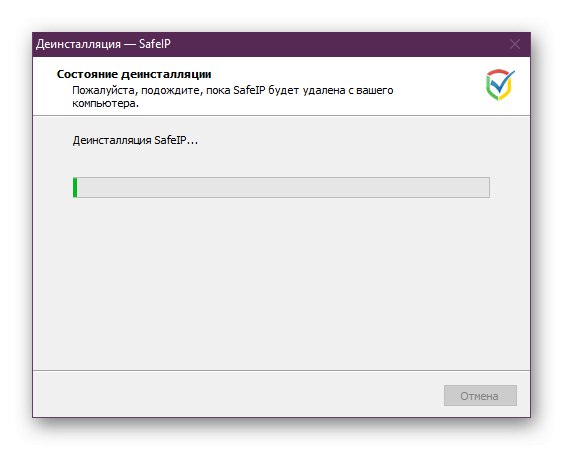
Standardno orodje nikoli ne očisti sledi in vnosov v registru, zato bo ta dejanja moral uporabnik izvesti sam, kar bo obravnavano v nadaljevanju.
Odstranjevanje preostalih datotek
Priporočamo, da popolnoma odstranite vse datoteke SafeIP, vključno z safeips.dll, da se trajno znebite sporov s to programsko opremo. Razčlenimo ga po vrsti, začenši z ustrezno knjižnico dinamičnih povezav:
- Pojdi na razdelek "Ta računalnik" skozi "Dirigent" in v sistemski mapi "Windows" poiščite imenik "System32"... Običajno je tu nameščena velika večina datotek DLL.
- Tu poiščite predmete, povezane s SafeIP, in jih kliknite z desno miškino tipko, da odprete kontekstni meni.
- Lahko greš na "Lastnosti"tako da jeziček "Podrobno" posvetujte se s proizvajalcem izdelka.
- Po tem v istem kontekstnem meniju izberite element "Izbriši".
- Če naletite na obvestilo, da se datoteka nekje uporablja, zaprite ta program in poskusite znova.
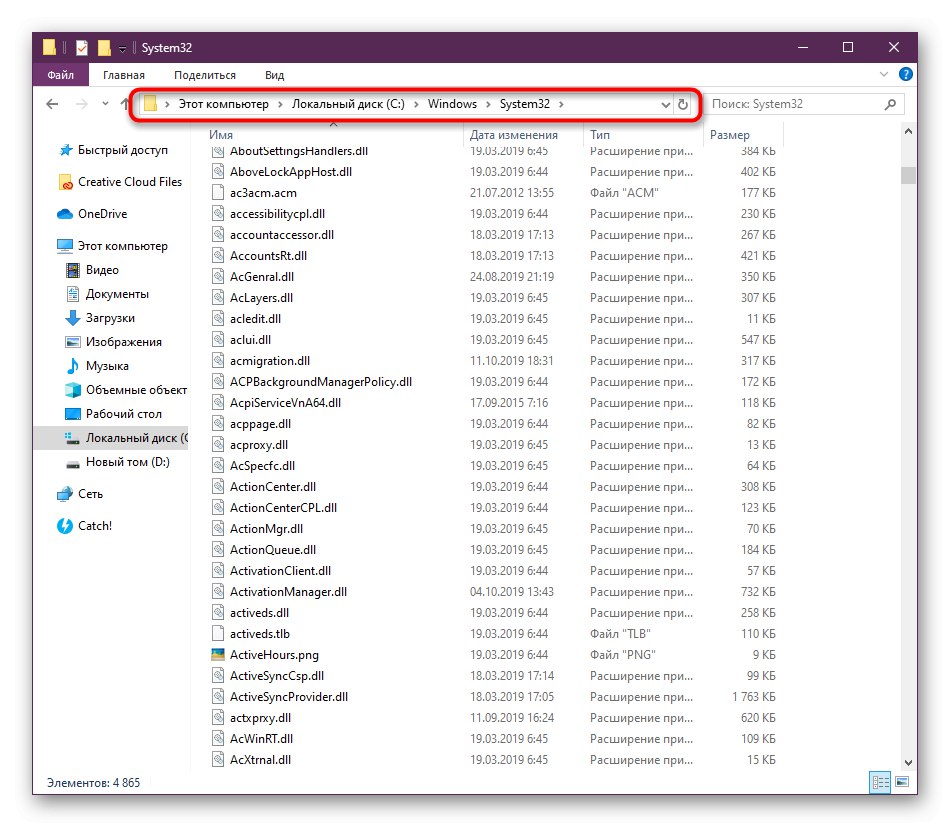
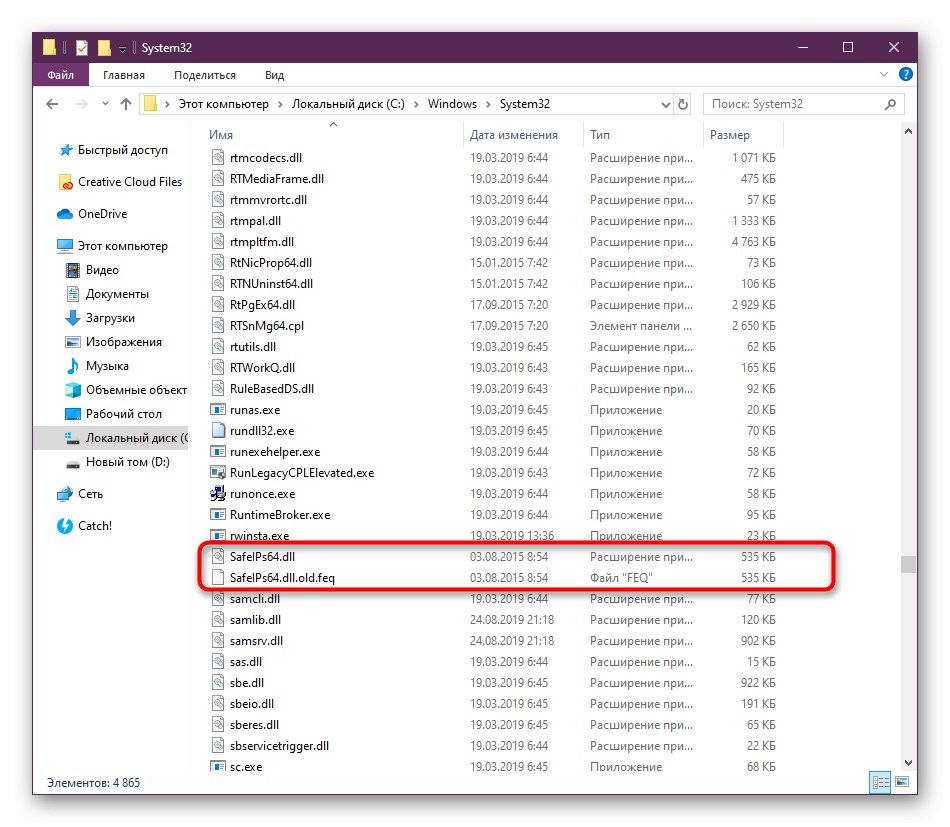
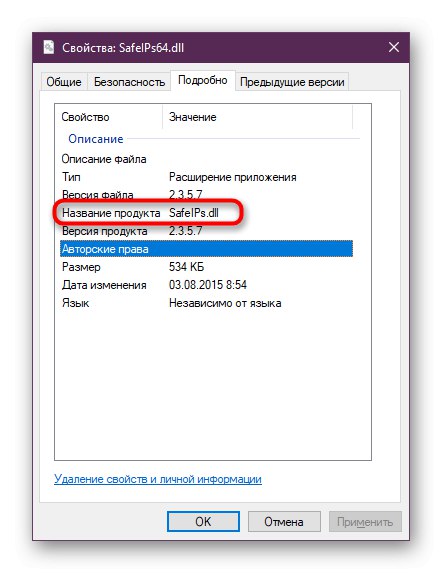
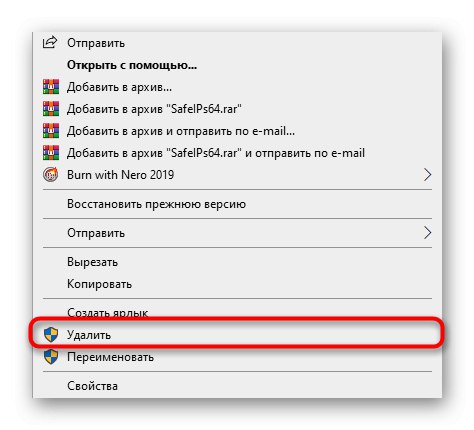
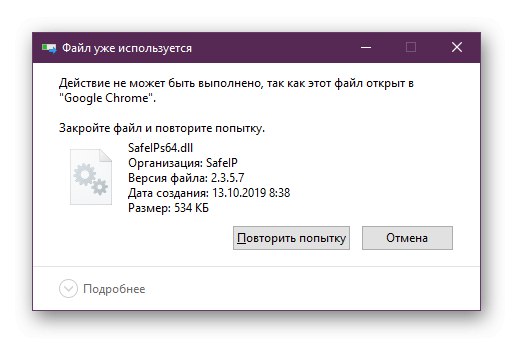
Včasih odstranitev ne uspe, saj se nenehno prikaže obvestilo, da se safeips.dll nekje uporablja tudi po ponovnem zagonu računalnika. Zaradi tega je potrebno izvesti pomožna dejanja, na primer zagnati računalnik v varnem načinu ali uporabiti rešitve drugih proizvajalcev. O vsem tem v najbolj razširjeni obliki preberite v drugem gradivu na naši spletni strani na naslednji povezavi.
Več podrobnosti: Iz trdega diska izbrišite datoteke, ki jih ni mogoče odstraniti
Pojdimo na postopek, ki je potreben za tiste uporabnike, ki ne izbrišejo samo datoteke, temveč vso programsko opremo. Nujno je treba očistiti register, da se v prihodnosti izognete morebitnim konfliktom. To se naredi ročno in izgleda tako:
- Odprite pripomoček "Zaženi"z bližnjico na tipkovnici Win + Rkje piši
regeditin pritisnite tipko Enter. - V oknu, ki se odpre, razširite meni "Uredi" in izberite "Najti"... To možnost lahko zaženete tudi s pritiskom na Ctrl + F.
- Vnesite v vrsto "SafeIP" in začnite iskati zadetke.
- Z desno miškino tipko kliknite na najdene vrstice in mape in nato na element "Izbriši".
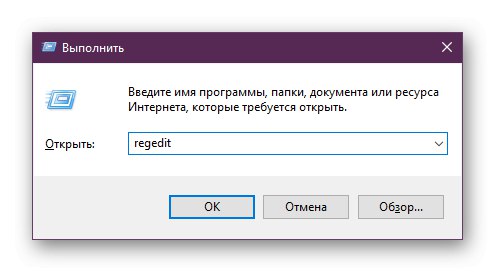
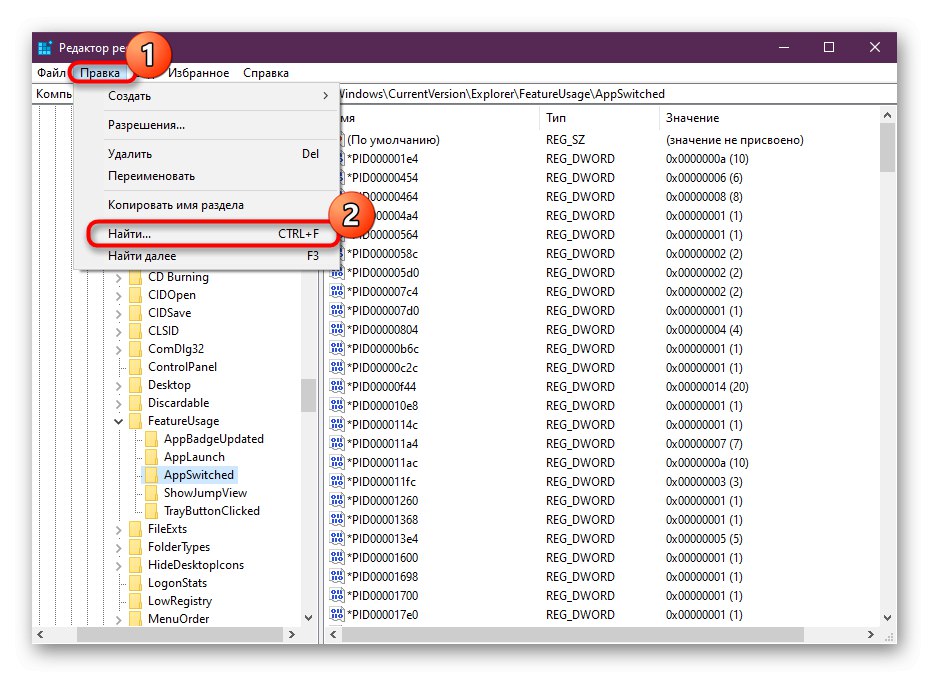
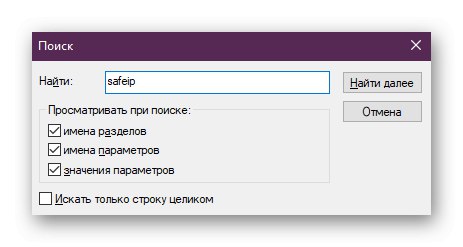
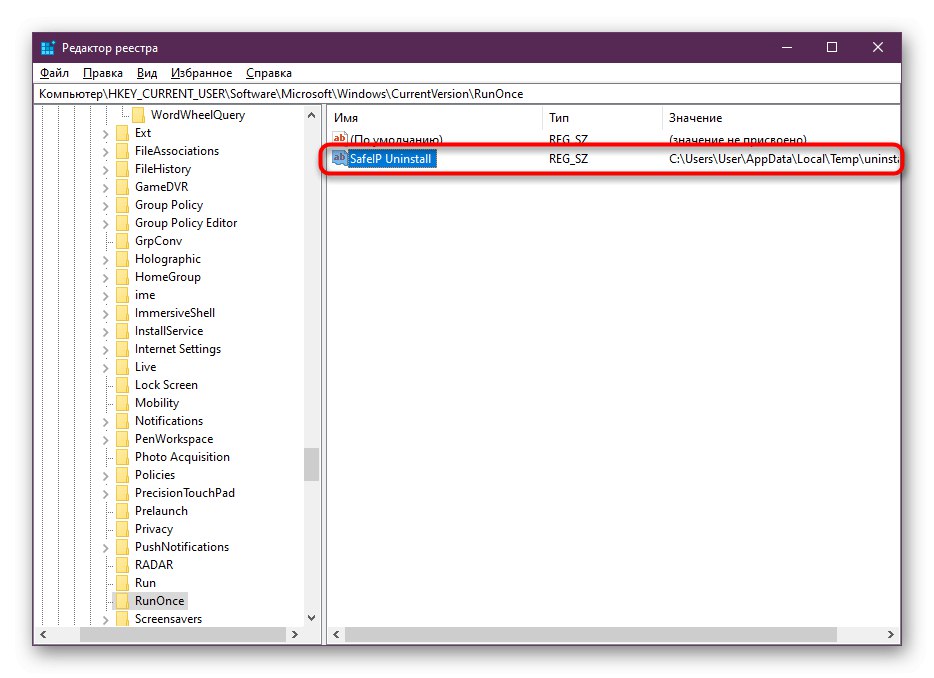
Ko končate, ponovno zaženite računalnik, da bodo spremembe začele veljati. Šele takrat lahko z zaupanjem trdimo, da so bile izbrisane vse sledi SafeIP-a.
Odpravljanje težav z odstranjevanjem SafeIP
Današnji članek želimo zaključiti z majhnim navodilom za tiste uporabnike, ki so v fazi odstranjevanja same programske opreme naleteli na napake. Če te programske opreme ne odstranite, obstaja možnost, da bo safeips.dll znova ustvarjen, zato napak ni mogoče zanemariti. Odstranitev vam bo pomagalo Microsoftovo orodje.
Pojdite na stran za prenos Microsoftovega orodja za odpravljanje težav
- Sledite zgornji povezavi in naložite orodje za odpravljanje težav z uradnega spletnega mesta.
- Nato zaženite nastalo izvršljivo datoteko.
- Preberite opis odprtega orodja in nadaljujte z naslednjim korakom.
- Za morebitne težave počakajte do konca pregleda.
- Izberite možnost "Odstranitev" in navedite zadevno programsko opremo. Nato sledite navodilom v orodju.
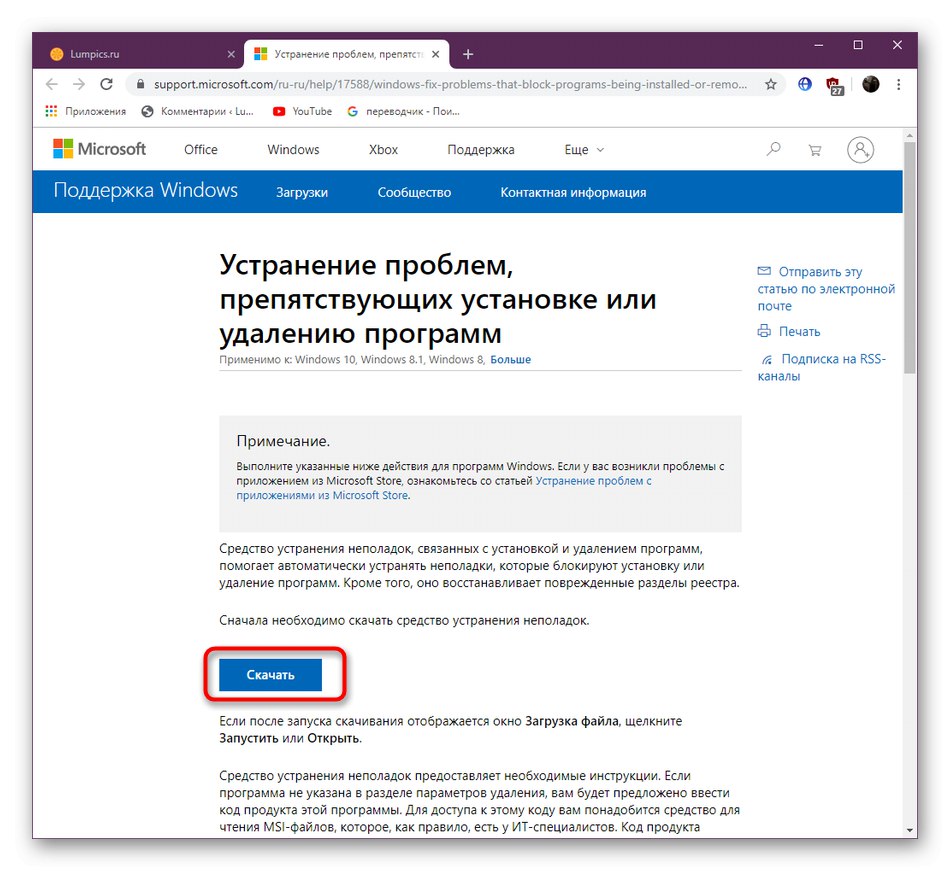
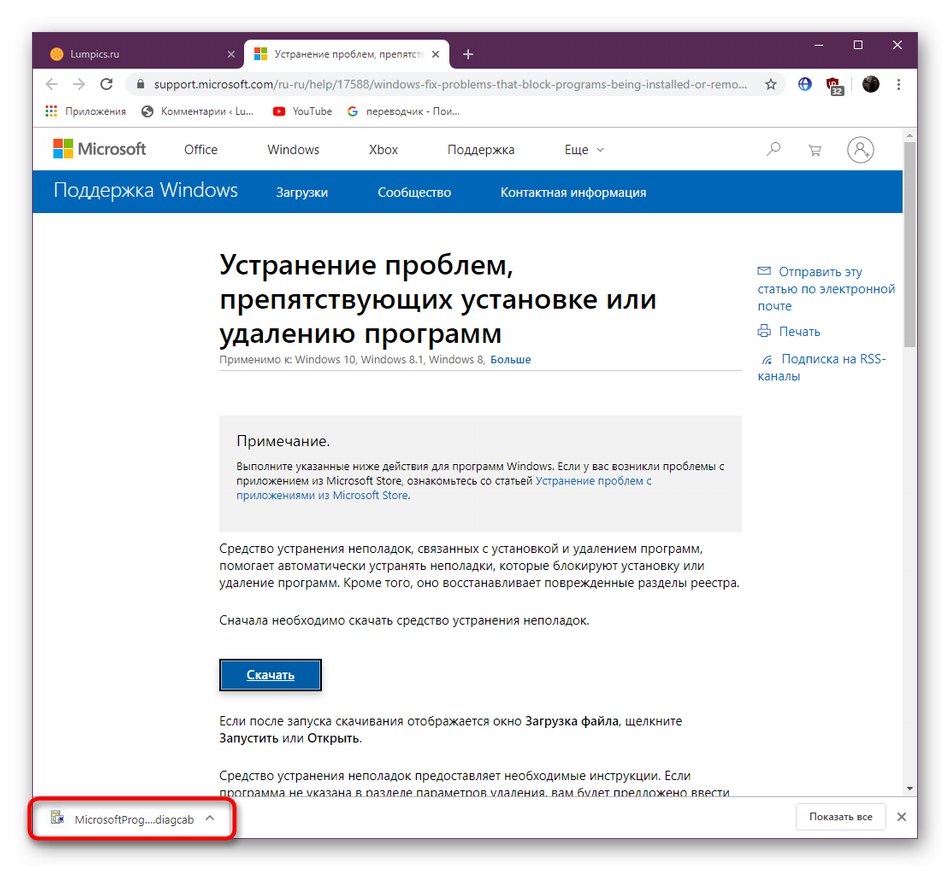
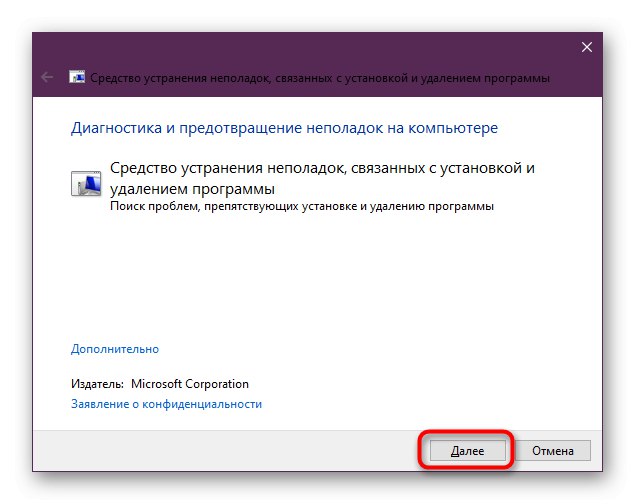
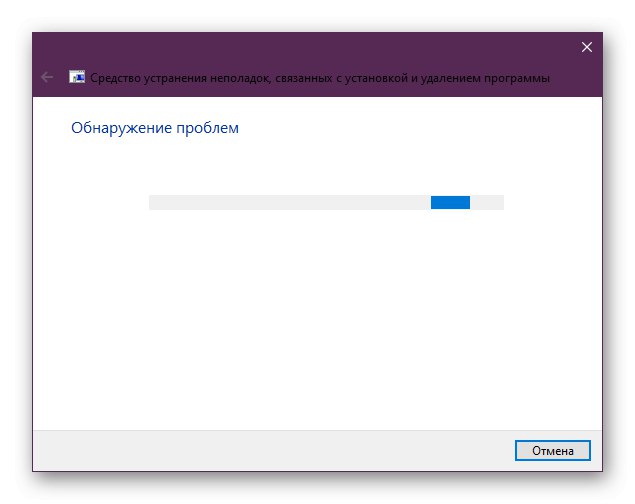
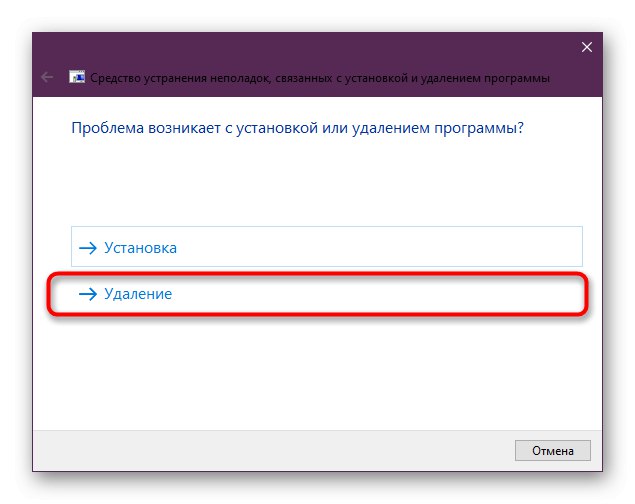
Šele po uspešnem obravnavanju orodja za odpravljanje težav lahko varno nadaljujete z brisanjem preostalih datotek.
Izvedeli ste vse o brisanju safeips.dll in zdaj veste, kako se znebiti težav, ki jih povzroča ta dinamična knjižnica povezav.